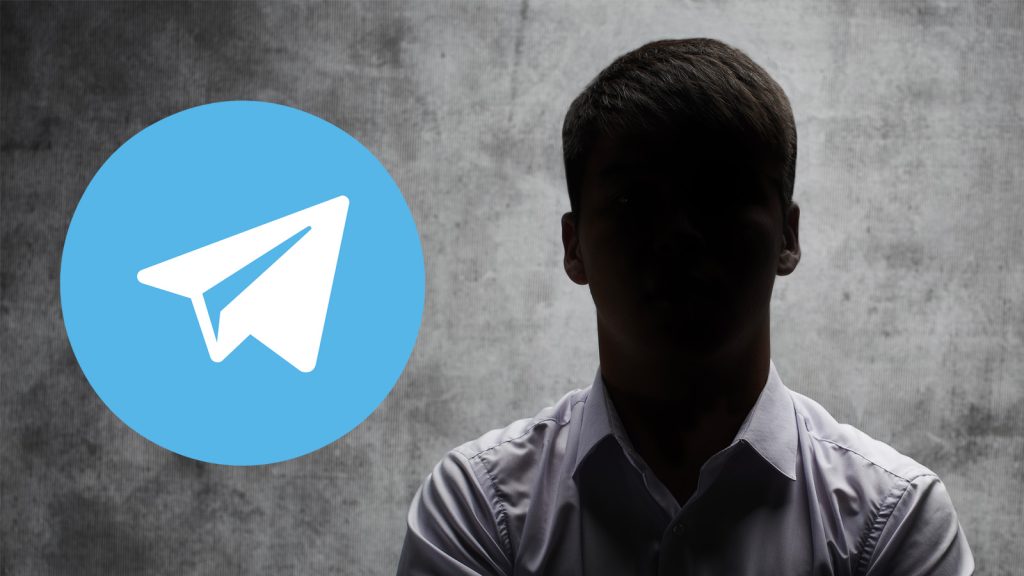Telegram网页版本身不存储大量本地缓存,但浏览器可能会缓存一些数据以提高加载速度。如果需要清理这些缓存,可以在浏览器的设置中找到“清除浏览数据”或类似选项,选择清除缓存和cookies。这有助于释放空间并可能解决加载问题。

理解Telegram网页版的缓存机制
如何管理网页版的数据存储
- 清理浏览器缓存: 定期清理浏览器的缓存可以帮助管理存储空间,并保持应用性能。在浏览器的设置中,查找到“清除浏览数据”或“清空缓存”选项,选择清除图片和文件的缓存。
- 使用隐私模式: 使用浏览器的隐私或无痕浏览模式可以避免存储缓存和cookies。这种模式适合临时访问Telegram网页版,不留下访问痕迹。
- 调整浏览器设置: 某些浏览器允许用户调整缓存设置,例如设置缓存空间的大小限制或选择哪些数据可以被缓存。合理配置这些设置可以有效管理数据存储。
网页版缓存对性能的影响
- 加快加载速度: 缓存可以存储常访问页面的数据,如图片和脚本,这样在下次访问时可以快速加载,提高网页版的响应速度。
- 减少数据使用: 对于使用流量计费的网络连接,缓存有助于减少重复下载相同内容的数据量,从而节省网络流量。
- 潜在的性能问题: 如果缓存未能及时更新,可能会导致加载过时的内容,或在有新更新时网页版表现不稳定。此外,缓存如果过大,也可能占用大量硬盘空间,影响整体系统性能。
如何清除Telegram网页版缓存
详细步骤介绍清除浏览器缓存
- 打开浏览器设置: 在大多数现代浏览器中,点击浏览器右上角的菜单按钮(通常显示为三个点或线),然后选择“设置”或“选项”。
- 访问清除缓存选项: 在设置菜单中,查找“隐私与安全”部分,点击“清除浏览数据”或“清空缓存和cookies”选项。这通常会打开一个新的对话框或页面。
- 选择要清除的内容: 确保选择清除“缓存的图片和文件”或类似选项。你也可以根据需要选择清除cookies和其他站点数据。设置时间范围通常为“自始至今”以确保清除所有累积的缓存。
使用不同浏览器清除缓存的差异
- Google Chrome: 在Chrome中,通过点击右上角的三个点>“更多工具”>“清除浏览数据”,选择时间范围并勾选“缓存的图片和文件”,然后点击“清除数据”。
- Mozilla Firefox: 在Firefox中,点击菜单按钮>“选项”>“隐私与安全”,向下滚动到“Cookies和站点数据”,点击“清除数据”,勾选“缓存的网页内容”后点击“清除”。
- Microsoft Edge: 在Edge中,点击右上角的三个点>“设置”>“隐私、搜索和服务”,向下滚动找到“清除浏览数据”部分,点击“选择要清除的内容”,勾选“缓存的图片和文件”,然后点击“立即清除”。

Telegram网页版缓存的安全性问题
缓存中的数据安全性分析
- 敏感数据的缓存: Telegram网页版缓存可能包括用户的个人信息、聊天记录或文件的副本。虽然数据通常是加密的,但仍存在被未授权访问的风险,尤其是在共享或公共计算机上。
- 缓存劫持风险: 攻击者可能利用缓存中存储的数据执行缓存劫持攻击。通过这种方式,他们可以篡改存储的数据,导致用户接收到恶意内容或链接。
- 跨站点脚本攻击(XSS): 如果Telegram网页版的缓存机制存在漏洞,攻击者可能通过注入恶意脚本到缓存中的网页来实现跨站点脚本攻击,这将威胁到用户的会话安全和数据完整性。
防止缓存数据泄露的措施
- 定期清理缓存: 用户应定期清理浏览器缓存,特别是在使用公共或共享计算机后。这可以防止敏感信息长时间存储在本地,并减少数据泄露的风险。
- 使用安全浏览器设置: 启用浏览器的安全设置,如禁用第三方cookies、使用隐私增强模式等,可以降低恶意脚本和跟踪器的风险。
- 使用HTTPS连接: 确保访问Telegram网页版时,浏览器地址栏显示的是HTTPS协议,这表示数据在传输过程中是加密的。HTTPS可以防止数据在传输过程中被截获。

提高Telegram网页版使用体验的技巧
优化浏览器设置以提升速度
- 调整浏览器缓存设置: 增加浏览器的缓存容量可以让常访问的页面元素(如Telegram网页版的图标和界面元素)加载得更快。在浏览器的设置中调整缓存大小,确保足够的空间用于存储这些元素。
- 禁用不必要的扩展: 浏览器扩展可以增加浏览器的负担,影响速度。定期审查并禁用或删除不常用的扩展,尤其是那些影响性能的,如广告拦截器和后台运行的服务。
- 开启硬件加速: 大多数现代浏览器支持硬件加速,这可以利用你的图形硬件来提升浏览速度,特别是在处理图形密集的网页时。在浏览器的“高级设置”中查找并启用“硬件加速”选项。
定期清理缓存的重要性
- 保持应用响应速度: 缓存虽然可以提升加载速度,但过多的缓存数据可能会拖慢浏览器的运行,清理缓存可以帮助恢复浏览器的响应速度和效率。
- 避免数据冲突: 在使用Telegram网页版时,旧的缓存可能会与网页的新版本冲突,导致加载错误或功能故障。定期清理缓存可确保你总是加载最新的页面版本。
- 增强安全性: 清理缓存还有助于消除可能存储在本地的敏感数据,降低安全风险。这对于经常在公共或共享计算机上使用Telegram的用户尤其重要。

管理Telegram网页版缓存的工具和插件
推荐的浏览器扩展和插件
- Clear Cache: 这是一个简单直接的浏览器扩展,允许用户一键清除浏览器的缓存和其他浏览数据。适用于快速清理而无需深入浏览器的设置菜单。
- Click&Clean: 这个插件提供了更全面的清理选项,包括缓存、下载历史、cookies和浏览历史。它还包括额外的隐私保护功能,如测试浏览器隐私设置。
- Cache Killer: 当活跃使用时,这个插件会自动清除浏览器缓存。这对于确保每次会话都从服务器加载最新内容特别有用,非常适合需要常更新内容的网页版应用。
自动化清理缓存的解决方案
- 设置定时清理任务: 某些浏览器插件和系统清理工具允许用户设置定时任务,自动在设定时间清理缓存。这可以帮助维持浏览器性能并减少手动清理的需要。
- 浏览器内置功能: 现代浏览器如Chrome和Firefox允许在关闭浏览器时自动清除缓存。在浏览器的隐私设置中启用这一功能,可以保证缓存数据不会保留太久。
- 利用系统优化软件: 使用如CCleaner这类系统优化工具,可以管理和清理多个浏览器的缓存以及其他系统垃圾。这些工具通常提供更深入的清理选项和自动化设置。
Telegram网页版缓存如何影响应用性能?
缓存可以帮助Telegram网页版更快地加载常访问的资源,如图片和脚本,提升用户体验。然而,过多的缓存可能占用大量硬盘空间,降低系统性能。
清理Telegram网页版的缓存有什么好处?
定期清理缓存可以释放存储空间,避免过时数据导致的加载错误,并保证内容的最新状态,提高浏览器的整体效率和安全性。
如何清理Telegram网页版的缓存?
在浏览器设置中,找到清理浏览数据的选项,选择清除“缓存的图片和文件”。这可以帮助移除旧的缓存数据,确保Telegram网页版能加载最新内容。
上一篇:
如何把电报设置成中文?下一篇:
Telegram解除限制内容怎么设置?